Win7系统EFS功能怎么用呢?有些用户对这个EFS功能不太清楚,这是Win7系统自带的加密功能,保护文件安全,如果我们需要使用EFS功能该怎么操作呢?接下来,小编给大家介绍下Win7系统使用EFS功能的方法,希望对大家能有帮助。
Win7系统EFS功能怎么用
1、首先,选择一个文件夹对其进行加密。右键点击文件,菜单栏选择“属性”。
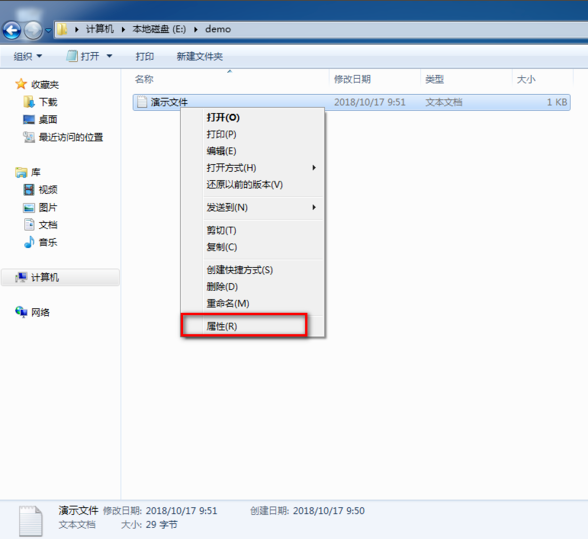
2、在弹出的小窗口中点击“高级”按钮。
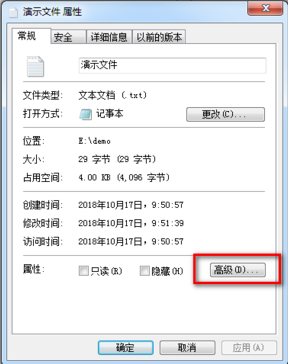
3、勾选上“加密内容以便保护数据”,点击“确定”按钮。
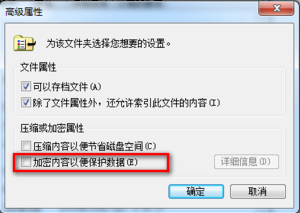
4、然后点击“应用”下一步。
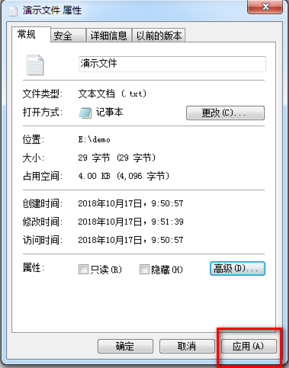
5、接着弹出加密警告,提示默认情况下会加密文件和父文件夹,当然我们也可以选择只加密文件;如果勾选始终只加密文件,以后进行加密操作都只对文件进行加密。
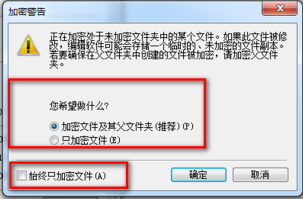
6、然后点击“确定”。
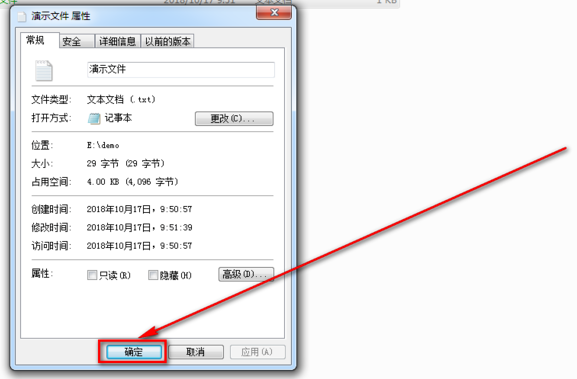
7、此时我们可以看到被加密过的文件夹的名称颜色已经变成了绿色,而且文件夹里面的文件名字也变成了绿色。
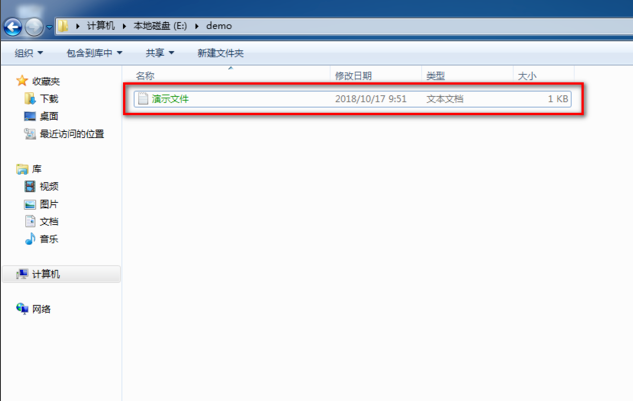
efs使用前必须启动
EFS(加密文件系统)是Windows中的一种功能,可以对文件或文件夹进行加密保护。在使用EFS之前,确保在系统上启用了EFS功能。若要启用EFS功能,请按照以下步骤进行操作:
1. 点击“开始”按钮,打开“控制面板”。
2. 在控制面板中,选择“系统和安全”。
3. 选择“管理工具”。
4. 在管理工具中,选择“本地安全策略”。
5. 在本地安全策略中,选择“安全选项”。
6. 右侧窗口中,找到“启用基于用户的文件加密”,将其设置为“已启用”。
7. 确认更改并退出。
完成上述步骤后,您就可以使用EFS对文件或文件夹进行加密保护了。请注意,使用EFS加密的文件只能在加密文件的计算机上访问,因此请务必备份您的加密文件以防数据丢失。
华硕笔记本win7系统备份个人证书EFS密钥的方法
如果 Win7系统 用户安装了邮件的数字签名证书或对文件进行EFS加密后,当前用户账户中就会生成对应的证书。当以后系统重装或是在其它Windows系统中需要使用该证书时或经常EFS加密后的文件时,就需要EFS密钥了,我在此建议用户对这些个人证书进行备份,现我以 华硕笔记本win7系统 为例,给大家介绍Win7下备份个人证书EFS密钥的步骤方法,具体操作如下:
1、首先点击“开始——搜索”,在文本框中输入“certmgr.msc”命令后按回车,打开“certmgr.证书”窗口。
2、在打开的证书窗口中,左侧窗口中依次展开“个人”一一“证书”选项,然后在右侧窗格中需要导出的证书上右键,选择“所有任务”—“导出”命令。
3、弹出“欢迎使用证书导出向导”对话框,单击“下一步”按钮,在打开的“导出私钥”界面中选择是否导出,选择“是,导出私钥”的选项按钮.
4、在“导出文件格式”界面中,选择要使用的证书文件格式,通常无需再选择,按照默认设置即可,如下图示。
5、点击“下一步”后,弹出“密码”窗口中,输入并确认证书的密码,该密码在导入证书时需要使用,点击“下一步”按钮继续。
6、在打开的“要导出的文件”窗口中,设置名称和单击“浏览”按钮,选择存放的路径,点击“下一步”按钮继续。
7、在打开的“正在完成证书导出向导”界面中检查导出证书的信息,确认无误后,点击“完成”按钮.在弹出的对话框中单击“确定”按钮,完成证书的导出。
